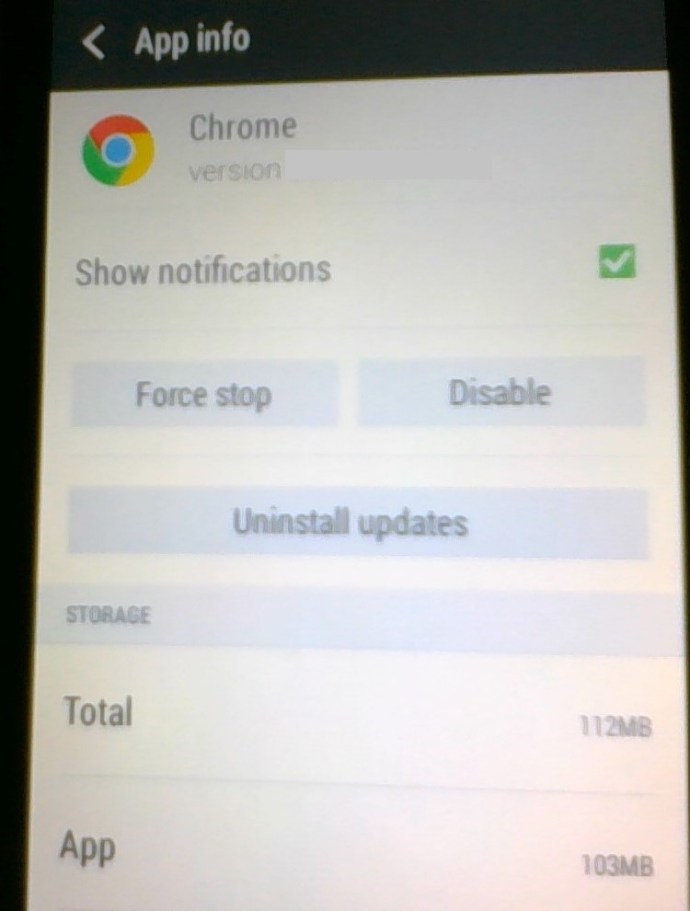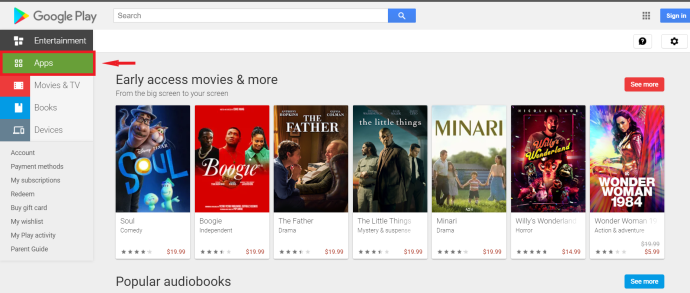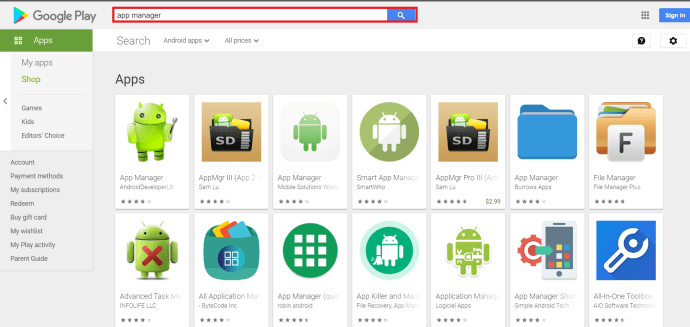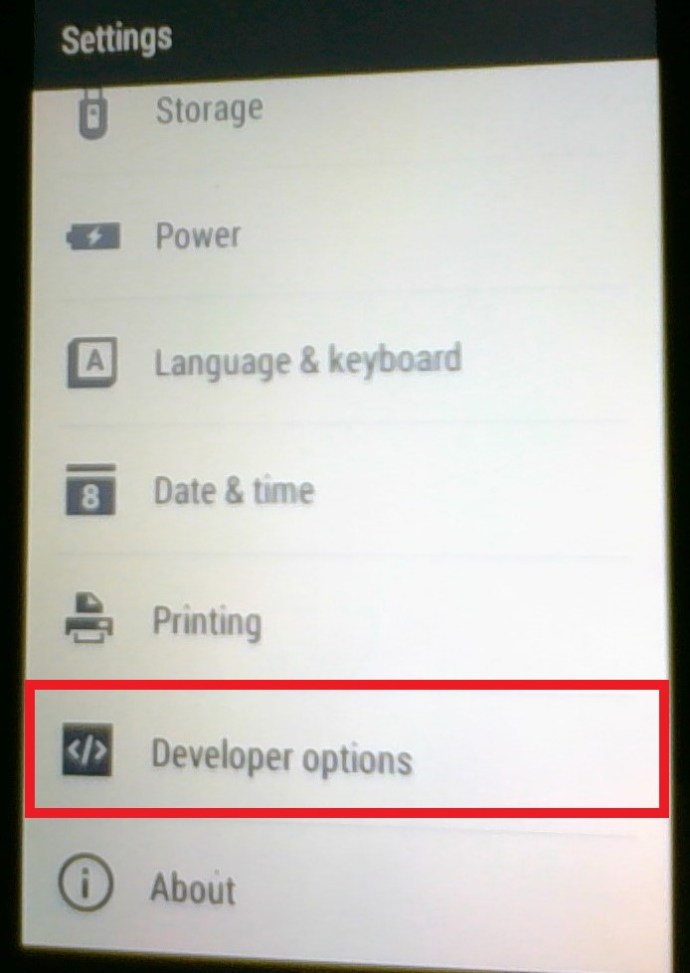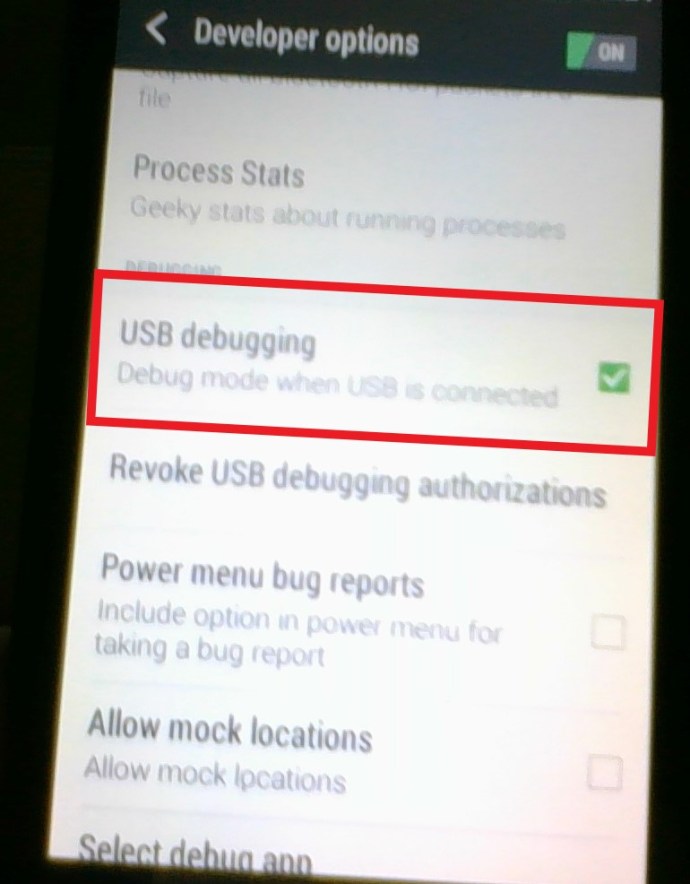Banyak telefon bimbit Android yang lebih baru dilengkapi dengan slot kad SD yang mengembangkan memori terbina dalam dengan banyak. Sekiranya storan dalaman tidak mencukupi untuk keperluan anda, aksesori ini adalah aspek penting dalam telefon anda. Walaupun telefon pintar dilengkapi dengan storan dalaman 16 GB, terlalu mudah untuk mengisinya dengan media, aplikasi dan fail. Itulah sebabnya saya meletakkan panduan ini mengenai cara memuat turun aplikasi Android ke kad SD.

Sesiapa yang menggunakan telefon pintar mereka untuk menguruskan kehidupan mereka akan mengetahui bahawa tidak kira berapa banyak simpanan yang anda ada, anda selalu memerlukan lebih banyak. Sekiranya anda boleh memuat turun aplikasi ke kad SD anda, anda mengelakkannya. Anda tidak perlu lagi melakukan pengemasan dan memadam fail dan aplikasi sebelum memuat turun sesuatu yang baru. Anda hanya boleh memuat turun ke kad anda. Ini caranya.
Anda memerlukan telefon pintar Android anda, kabel pengecasan USB untuk menyambungkannya dan komputer. Anda mungkin juga memerlukan pengurus aplikasi pihak ketiga atau Android SDK yang dipasang ke komputer anda bergantung pada bagaimana anda ingin meneruskannya.

Cara Memindahkan Aplikasi Android ke kad SD
Sekiranya anda sudah mempunyai aplikasi Android di telefon pintar yang ingin anda pindahkan untuk mengosongkan ruang, anda boleh melakukannya. Anda boleh melakukannya dengan menggunakan telefon itu sendiri atau pengurus aplikasi pihak ketiga. Terdapat banyak aplikasi yang menguruskan aplikasi lain. Ada yang percuma sementara yang lain premium. Saya tidak akan menyebut nama di sini kerana ia sentiasa berubah. Lakukan kajian dan tentukan pengurus aplikasi mana yang anda suka dan telah disemak dengan baik.
Menggunakan Telefon untuk Memindahkan Aplikasi
- Navigasi ke menu Tetapan pada telefon anda.

- Buka aplikasi yang ingin dipindahkan.
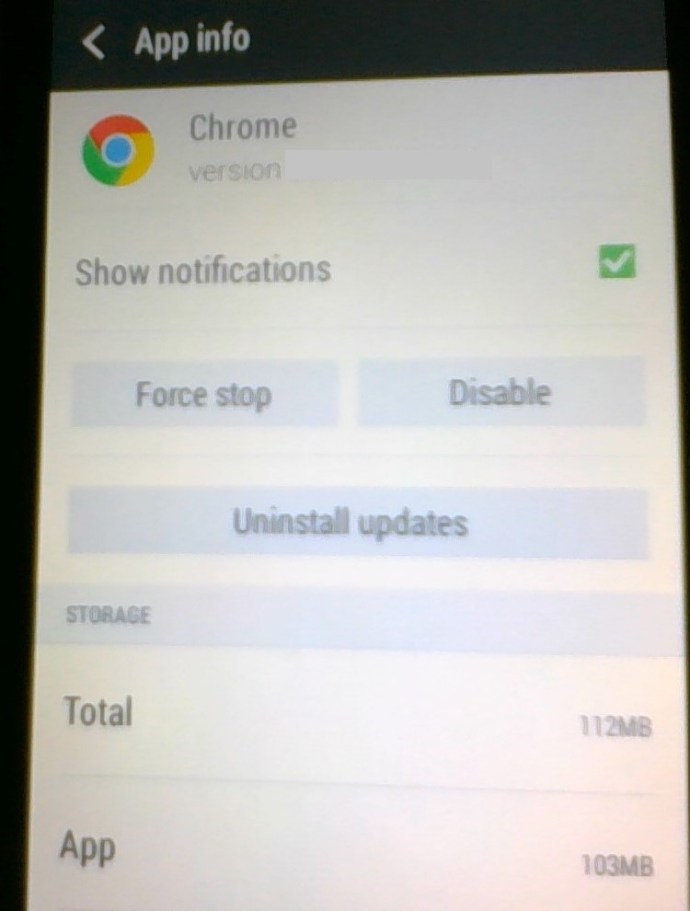
- Ketik butang Pindah ke Kad SD jika ada. Tidak semua telefon atau aplikasi akan membenarkannya melalui UI, jadi jika anda tidak melihatnya, jangan risau.

Menggunakan pengurus aplikasi pihak ketiga
- Navigasi ke Google Play Store dan pilih Aplikasi.
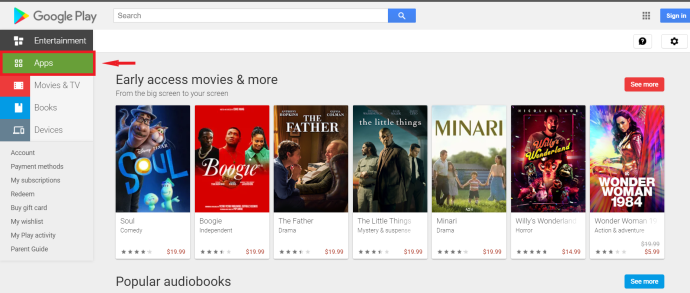
- Cari pengurus aplikasi yang anda suka dan pasangkannya.
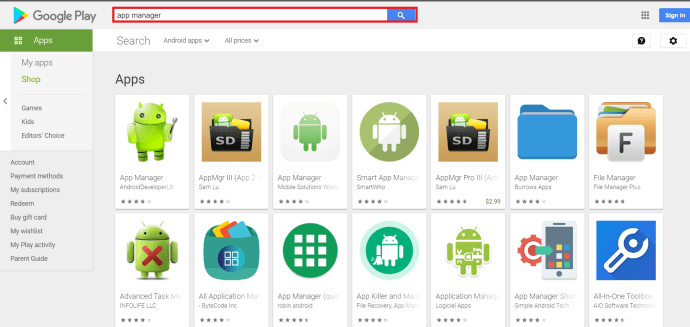
- Menggunakan aplikasi Google Play Store untuk menguruskan pemasangan aplikasi dan menyimpan lokasi adalah perlu kecuali anda membasmi telefon anda.
Pengurus Aplikasi dan Pengurus Fail yang diberi nama tepat adalah dua pilihan popular yang mendapat ulasan berkualiti.
Sebilangan pengurus aplikasi pihak ketiga adalah percuma sementara yang lain adalah premium, buat kajian dan tentukan pengurus aplikasi mana yang anda gemari. Pengurus aplikasi yang berbeza berfungsi dengan cara yang sedikit berbeza tetapi banyak yang akan menyenaraikan aplikasi sebagai boleh alih atau tidak dan memberi pilihan untuk membiarkannya di storan dalaman telefon pintar anda atau memindahkannya ke kad SD anda. Selesaikan aplikasi anda dan gerakkannya sesuai yang anda mahukan.
Menggunakan Android Studio dan SDK untuk Memasang Aplikasi Ke Kad SD

Sekiranya anda ingin memasang aplikasi terus ke kad SD anda secara lalai, anda juga boleh melakukannya. Anda perlu memasang Android SDK, yang merupakan program kecil yang membolehkan PC anda berkomunikasi dengan sistem operasi Android. Selamat memuat turun dan memasang dari pautan yang disediakan di bawah.
Sekiranya anda, atau tidak keberatan menggunakan, SDK Android, anda dapat mengkonfigurasi telefon anda untuk memasang aplikasi ke kad SD anda secara automatik. Ini caranya.
- Pasang telefon anda ke PC menggunakan kabel pengecasan USB dan tetapkan untuk pemindahan fail.
- Muat turun dan pasang SDK Android Android ke komputer anda.
- Di telefon anda, arahkan ke Tetapan> Pilihan Pembangun.
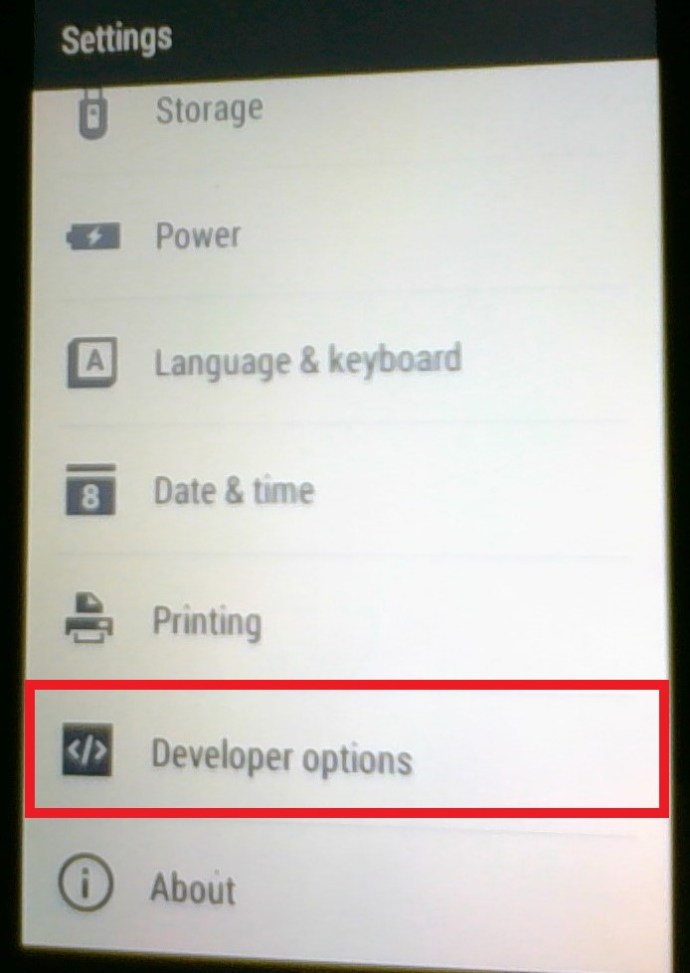
- Seterusnya, tatal ke bawah dan pilih USB Debugging, bergantung pada telefon dan versi Android anda, menu mungkin berbeza tetapi ada di sana.
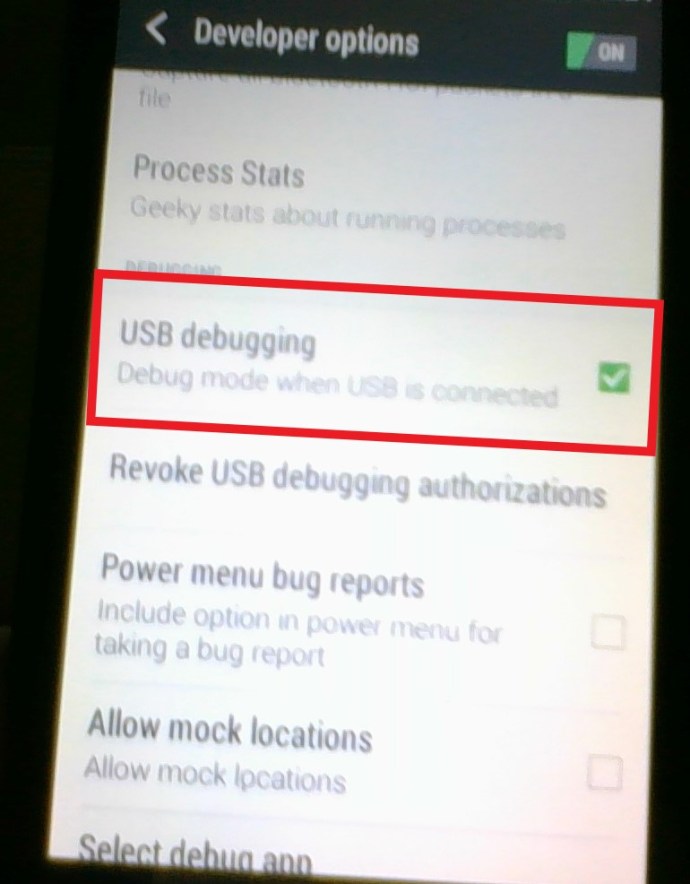
- Di PC, buka folder Platform-alat dan buka tetingkap CMD di dalam folder. (shift + klik kanan tetingkap arahan terbuka di sini). Sekiranya anda menggunakan Windows, ia mungkin berada di bawah folder seperti ini: C: \ Users \ User1 \ AppData \ Local \ Android \ Sdk \ platform-tools. Anda juga boleh menavigasi ke folder melalui command prompt.

- Ketik ‘adb devices’ untuk melihat semua peranti yang disambungkan.

- Ketik ‘adb shell pm set-install-location 2’ untuk menetapkan lokasi pemasangan ke kad SD luaran dalam kes ini.

- Ketik ‘adb shell pm get-install-location’ untuk melihat lokasi aplikasi dipasang.

- Sekiranya anda melihat 2 [luaran] di tetingkap CMD, anda sudah siap. Sekiranya tidak, cuba lagi.
Proses PC ini menetapkan kad SD anda sebagai lokasi pemasangan lalai untuk aplikasi ke hadapan. Anda kini boleh memasang kebanyakan aplikasi terus ke kad SD. Namun, tidak semua aplikasi akan berfungsi dengan betul menggunakan kaedah ini. Malangnya, ini adalah masalah percubaan dan kesilapan untuk melihat yang mana dan yang tidak. Sekiranya aplikasi mengalami kesilapan, pasang secara manual ke storan dalaman agar ia berfungsi dengan betul lagi.
Bagaimana anda menguruskan memori dalaman dan luaran anda? Ada helah pengurusan yang rapi yang ingin anda kongsi? Beritahu kami di bawah jika anda melakukannya!